
Las PC con Windows le permiten ajustar el volumen para aplicaciones específicas , pero eso no es realmente un problema en los teléfonos inteligentes. Eso es a menos que tenga un dispositivo Samsung Galaxy y sepa dónde buscar. Te mostraremos cómo.
“ Good Lock ” es un conjunto de complementos que pueden ampliar la funcionalidad de su dispositivo Samsung Galaxy. El complemento llamado acertadamente «Asistente de sonido» tiene que ver con la personalización de las funciones relacionadas con el audio. Una de sus mejores características es permitirle controlar el volumen de aplicaciones individuales.
Lo primero que debe hacer es descargar Good Lock de Galaxy Store. Después de que esté instalado, ábralo y vaya a la pestaña «Familia». Aquí es donde verá «Asistente de sonido» y puede tocar el icono de descarga.
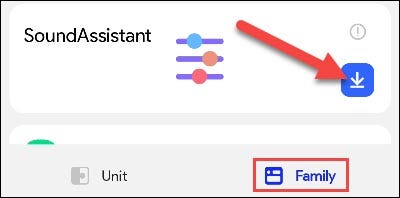
Eso lo llevará a la página de descarga del complemento en Galaxy Store. Toque «Instalar» para continuar.
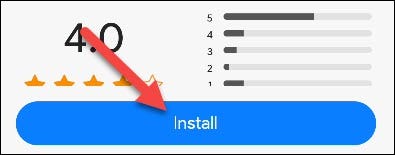
Ahora puede volver a Good Lock y abrir «Asistente de sonido».
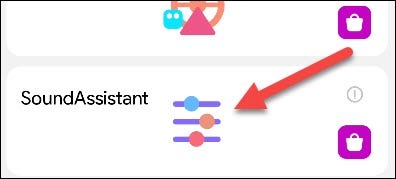
Seleccione «Volúmenes de aplicaciones individuales».
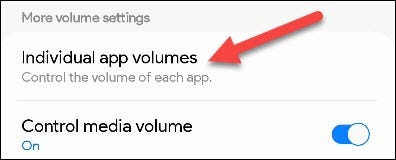
Comenzaremos agregando las aplicaciones que le gustaría controlar individualmente. Toque el botón flotante más en la esquina inferior derecha.
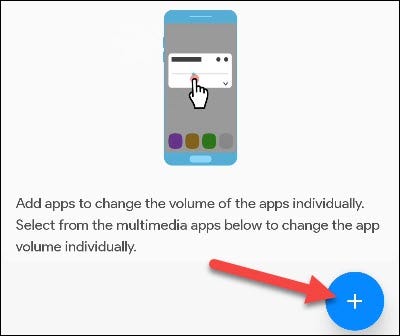
Seleccione todas las aplicaciones que desea controlar y toque «Agregar».
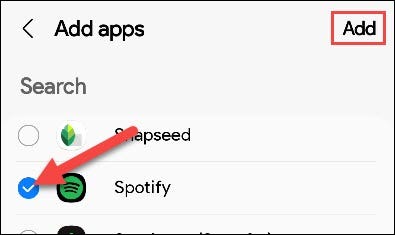
Puede controlar los volúmenes individuales directamente desde esta pantalla, pero si desea un acceso más fácil, necesitaremos profundizar un poco más.
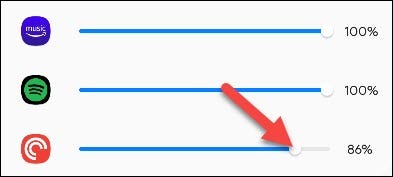
Vuelva a la configuración del Asistente de sonido y seleccione «Personalizar panel de volumen».
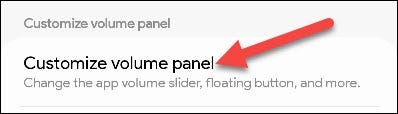
Toque «Personalizado» y luego cambie a la pestaña «Panel ampliado».
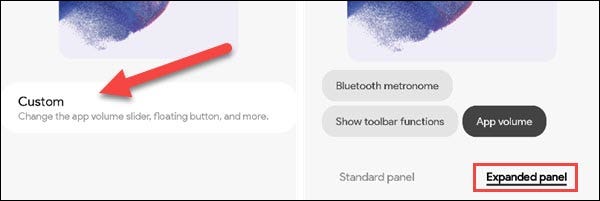
Por último, asegúrese de que esté seleccionado «Volumen de la aplicación». Esto agregará un control deslizante en el menú de volumen para las aplicaciones que seleccionó anteriormente cuando estén activas.
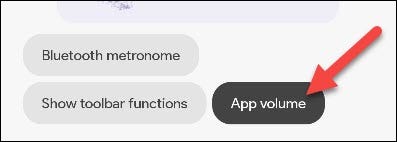
Eso es todo lo que hay para la configuración; vamos a ponerlo en uso. Mientras reproduce audio con una de las aplicaciones que seleccionó, presione una tecla de volumen en su dispositivo Samsung Galaxy. Seleccione el ícono de tres puntos en la parte superior de los controles de volumen para expandirlo.
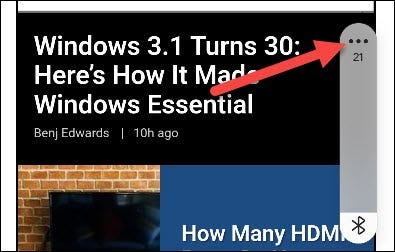
¡Simplemente use los controles deslizantes para ajustar el volumen de la aplicación deseada!
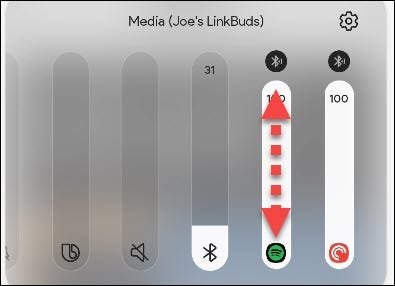
¡Eso es todo! Esta es una característica realmente ingeniosa que no encontrarás en muchos otros teléfonos inteligentes. Algunas aplicaciones simplemente no están en el mismo nivel de volumen que otras y esta es una forma de solucionarlo. Los teléfonos Samsung Galaxy están repletos de funciones listas para usar, pero a veces necesitas un poco más. Ahí es donde entra Good Lock.


